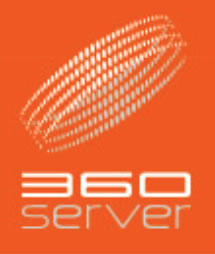ホームページビルダーの転送設定は以下の通りです。
※以下設定はver14の設定方法となります。
なお、ここでの説明はwww.360server.jpを設定する際の説明となります。
ご利用の際は、ドメインを変更し設定下さい。
【サンプル環境】
ドメイン名:www.360server.jp
FTPアカウント名:ftpsampletest
FTPパスワード:0123456789
- 起動する
- 「サイト」ー「転送設定」ー「転送設定の新規作成」をクリック
- 転送設定に名前を付けます。※自由設定です。
- サーバー設定を行います。
以下を参考に設定を行って下さい。
(1)プロバイダーの選択:その他
(2)FTPサーバー名:www.360server.jp
(3)FTPアカウント名:ftpsampletest
(4)FTPパスワード:0123456789 - 転送先フォルダへ「httpdocs」と入力または、参照より選択して下さい。
参照した際に、フォルダなどが表示されれば、サーバーへの接続ができています。
参照をしない場合は、「接続を確認する」をクリックして接続の確認を行って下しさい。 - 「完了」 をクリックして設定完了となります。